
Una de las grandes novedades de iOS 7 y quizás de las que menos se ha hablado es la del llavero de iCloud. Esta nueva funcionalidad, llamada iCloud Keychain en idioma anglosajón, tiene como característica almacenar todas las contraseñas que hemos ido creando a lo largo del tiempo entre los diferentes servicios de Internet, también es un generador de contraseñas seguras y almacena las propiedades de nuestra tarjeta de crédito/débito, para así no tener que ir introduciéndola en cada compra.
Configuración
En iOS 7
Para activar este servicio iremos a la siguiente ruta: Ajustes > iCloud > Llavero. Una vez dentro activaremos la opción de Llavero de iCloud. Hecho esto, deberemos certificar el servicio desde un código de seguridad que podemos recibir en un SMS o desde otro dispositivo como puede ser un Mac con OS X Mavericks instalado.
En OS X Mavericks
Para configurar el iCloud Keychain en el sistema operativo de escritorio de Apple nos vamos a dirigir a Preferencias del Sistema > iCloud. Acto seguido activamos la casilla Llavero e introducimos la contraseña de nuestro Apple ID. En esta ocasión vamos a tener que certificar el servicio de la misma manera que en iOS 7, con código o desde otro dispositivo.
Funcionalidades
Almacenar contraseñas
Ahora, cuando visitemos una página web por primera vez que requiera de almacenamiento de datos, nos pedirá si queremos guardar la contraseña de ese sitio en iCloud, de esta manera podremos decidir en cuales sitios queremos guardar nuestra contraseña y cuales no. Si aceptamos, entonces, para la próxima visita, el Llavero de iCloud nos llenará los campos con nuestra información, tanto si estamos usando OS X 10.9 o iOS 7.
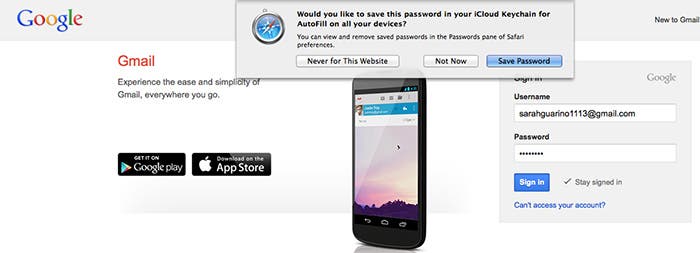
Generar contraseñas seguras
Cuando vamos a darnos de alta en un servicio y nos disponemos a rellenar el campo de la contraseña, Safari nos sugerirá una contraseña bastante compleja generada al azar, y que almacenará en los servidores de Apple. Es un modo muy seguro para crear nuestras contraseñas, que como ya sabéis, los expertos en seguridad recomiendan que sea diferente en cada uno de los servicios que utilicemos, en vez de utilizar siempre la misma.
Almacenar tarjetas de crédito/débito
Para almacenar la información de nuestra tarjeta de crédito/débito vamos a ir a la siguiente ruta desde nuestro dispositivo de iOS 7: Ajustes > Safari > Contraseñas y autorrelleno. Desde allí podremos añadir o eliminar las tarjetas almacenadas, así como activar o desactivar esta característica. Para hacer lo mismo desde nuestro Mac abriremos Safari > Preferencias > Autorrelleno y donde pone tarjetas de crédito, a la derecha, le damos a Editar.
Para realizar una compra, simplemente, en el proceso de realizar ésta, en el campo donde tenemos que introducir el número de tarjeta, iCloud nos mostrará las tarjetas que tenemos almacenadas.
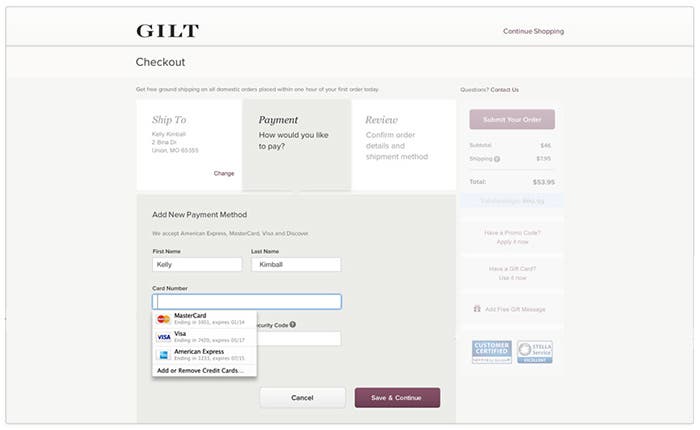
—-
Como habéis visto, este servicio es muy fácil de usar, e intenta facilitarnos la vida un poco más, al mismo tiempo que ampliamos nuestra seguridad. Muchos de nosotros ya usaba servicios de terceros que ofrecían -y ofrecen- lo mismo o incluso más, como puede ser 1Password, con la gran diferencia que el Llavero de iCloud es gratuito y el otro no.


No consigo encontrar dentro de iCloud la opcion del llavero. Mira que no debe ser dificil pero a mi no me aparece en iOS 7.0. Lo que si q utilizaba yo es exactamente lo que has descrito solo que aparece en Ajustes / Safari / contraseñas y autorrellenos. Tienes la opcion de usar tu informacion de contacto para, x eje, no tener que escribir siempre los emails o lo que sea que haya en tu informacion. Tambien esta lo de las tarjetas de credito pero eso ya no lo he usado.
[…] tú que piensas? Pásate por El Llavero de iCloud, sin secretos para dejar tu […]
[…] https://applesencia.com/2013/11/llavero-icloud-sin-secretos […]
[…] es un gestor de contraseñas muy popular, sobre todo en el ecosistema Apple. Pero aunque el Llavero de iCloud les ha hecho mucho daño, siguen mejorando su aplicación con interesantes novedades, como las que […]
[…] es un gestor de contraseñas muy popular, sobre todo en el ecosistema Apple. Pero aunque el Llavero de iCloud les ha hecho mucho daño, siguen mejorando su aplicación con interesantes novedades, como las que […]
[…] móvil, incluidas las redes, contraseñas Wi-Fi y ajustes VPN que tuvieras almacenados, por lo que, si no tenéis bien configurado el llavero de iCloud, tendréis que introducir de nuevo todos estos […]